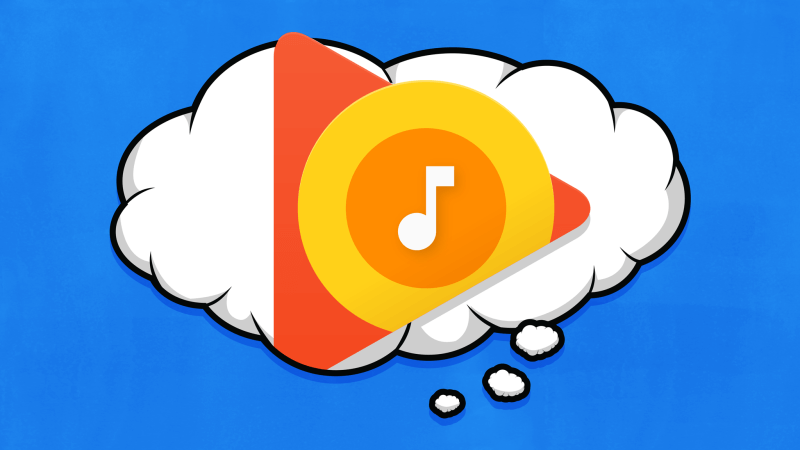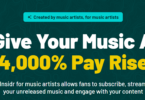Google Play Music es un servicio de música subestimado que combina una suscripción parecida a Spotify con emisoras de radio estilo Pandora y tu propia biblioteca de música. Incluso si lo has utilizado desde el primer día, aquí hay algunas interesantes características que podrías haber pasado por alto.
Identifica las canciones que suenan a tu alrededor, al estilo de Shazam

Shazam es increíble para descubrir qué canción está sonando estés donde estés (siempre que no haya interferencias importantes), pero ¿por qué descargar una aplicación independiente sólo para eso cuando Google Play Músic ya está en tu teléfono? Ábrelo y toca la barra de búsqueda. La primera sugerencia de búsqueda que leerás «Identificar lo que está sonando». Toca esto y la aplicación comenzará a escuchar la música que está sonando. Una vez que identifique la canción, la subirá en los resultados de la búsqueda. Desde allí, puedes reproducir la canción, guardarla en tu biblioteca o agregarla a una lista de reproducción.
Busca vídeos de YouTube para tus canciones favoritas

Google Play Music tiene una enorme ventaja sobre otros servicios de música: YouTube, y específicamente, una suscripción complementaria a YouTube Red (más sobre esto más adelante) si eres un suscriptor de Google Music.
Si quieres ver el vídeo musical de la canción que estás escuchando, probablemente esté en YouTube. Google añade enlaces de vídeo a cualquier canción que tenga una contrapartida de vídeo oficial subida por el artista o alojada por VEVO. Toca el ícono en forma de YouTube en la ventana del reproductor en las aplicaciones móviles o web y el vídeo comenzará a reproducirse. Cuando termines de verlo, puedes continuar con tu lista de reproducción como siempre.
Establece un temporizador para pausar automáticamente tu música

Si te gusta escuchar música mientras duermes, puedes configurar un temporizador para pausar automáticamente tu música después de un rato, presumiblemente después de que te hayas quedado dormido y ya no necesites las melodías. Abre la sección de configuración de la aplicación Google Play Músic y desplázate hasta Sleep Timer (temporizador para dormir). Puedes configurar un temporizador de hasta 12 horas y 59 minutos. Una vez que el temporizador está en marcha, tu música se detendrá. Esto funciona incluso si está emitiendo música a otro altavoz o sistema de sonido en tu casa.
Mejora tus listas de reproducción y emisoras de radio en streaming con unas pocas preguntas rápidas

Google Play Music utiliza recomendaciones inteligentes para crear tus listas de reproducción y emisoras de radio al estilo de Pandora. Si tus recomendaciones no son lo suficientemente buenas, dirígete a Configuración en el menú de la izquierda de la aplicación móvil. En general, haz clic en Mejorar tus recomendaciones. Esto te dirigirá a través de un par de preguntas donde puedes elegir los géneros y artistas que te gusta. Google utiliza machine learning para aprender tus gustos musicales para obtener sugerencias que realmente te gusten.
Hace que Google olvide todo lo que sabe sobre tus gustos musicales

Si Google Play Music ha tirado la toalla por completo en las sugerencias de tu lista de reproducción y en las emisoras de radio, puedes tomar la opción nuclear: eliminar todo el historial de recomendaciones. Esta práctica función (en la sección Configuración de la aplicación para móviles), obligará a Play Music a olvidarse de todo lo que sabe sobre tus gustos musicales. Todas tus calificaciones personales, metadatos y cargas de la biblioteca se mantendrán en su lugar, pero Google comenzará a aprender a darte sugerencias desde cero. Puede tomar algún tiempo para obtener mejores sugerencias de nuevo, pero al menos Google no seguirá manteniendo en contra de ti ese fin de semana donde no escuchaste nada más que a las Spice Girls.
Reorganiza tu cola de espera mientras escuchas (sin hacer echar a perder tus listas de reproducción)

Google Play Music gestiona las listas de reproducción y las emisoras de radio de forma algo anti intuitiva. Cuando tocas “reproducir” en una lista de reproducción, la aplicación copia esa lista de reproducción completa en una lista separada llamada tu “cola” (Queue). Puedes reordenar tu cola de espera o agregar y quitar canciones como quieras y tu lista de reproducción original se mantendrá como lo dejaste. Toca el ícono de la cola (el icono de nota musical naranja) y puedes ver y volver a organizar todo lo que se ha agregado a tu lista.
La función Reproducir siguiente también facilita la adición de canciones a la cola. Por ejemplo, digamos que estás en el coche reproduciendo la lista de reproducción de Road Trip Music. Si alguien en el asiento trasero quiere escuchar una canción en particular, búscala y toca el botón de menú de tres puntos en el resultado de la búsqueda. Toca en Siguiente y la canción se agregará a la cola después de la que estas escuchando. La aplicación volverá a tu lista de reproducción cuando termine la canción. El concepto de la cola no es totalmente intuitivo a primera vista, pero una vez que le tienes cogido el truco, es realmente flexible.
Accesos directos del teclado de Master Play Music
Al igual que la mayoría de los productos de Google, Play Music viene con un montón de atajos de teclado incorporados que puedes utilizar para administrar tu música sin tocar el ratón. Éstos son algunos de los más útiles:
- Reproducir/detener: Barra espaciadora
- Siguiente canción: Flecha derecha
- Canción anterior: Flecha izquierda
- Subir volumen: =
- Bajar volumen: –
- Me gusta: Alt+=
- Opinión negativa (Dislike): Alt+-
- Activar/desactivar reproducción aleatoria: s
- Repetición de ciclo apagado/todo/uno: r
- Borrar pista: Delete
- Avanzar en la canción actual: Shift+Flecha derecha
- Mover hacia atrás en la canción actual: Shift+Flecha izquierda
- Abrir la caja de búsqueda: /
- Crear nueva lista: p
- Crear una mezcla instantánea de la canción actual: i
La pestaña Play Music debe estar enfocada para que estos atajos funcionen, por supuesto. Esto es muy útil si las teclas multimedia del teclado no funcionan de forma nativa con Play Music. Si no lo hacen, puedes utilizar la extensión Google Play Músic para asignar correctamente las claves a Chrome de esta manera:
- Instala la extensión Play Music.
- Haga clic en el botón Menú de tres puntos en Chrome.
- Vaya a Más herramientas > Extensiones.
- Desplázate hasta la parte inferior y haga clic en «Atajos de teclado» (Shortcuts)
- En Google Play Músic, haz clic en la casilla junto a «siguiente pista» y presione el botón multimedia adecuado en tu teclado. Asegúrate de que la lista desplegable junto a este cuadro esté establecida en Global.
- Repite el paso 5 para «reproducción / pausa», «pista anterior» y «detener reproducción».
Dependiendo de tu teclado, este proceso puede no funcionar completamente. Es frustrante que necesites una extensión sólo para que tus claves multimedia funcionen correctamente, pero al menos hay una solución.
Obtén notificaciones de escritorio, agrega comentarios a la canción y más en Google Labs.

Google Labs son secciones divertidas de servicios como Gmail, donde puedes probar las características experimentales que la compañía está desarrollando. Play Music tiene algunas de las suyas. Abre la sección Configuración de la aplicación web Play Music y verás tres en este momento:
- Notificaciones de escritorio: Esta hará aparecer una notificación cada vez que una nueva canción se reproduce para que puedas ver lo que sucede sin mantener la ficha Play Música visible.
- Ver comentarios de canción: Esta opción te proporciona un campo adicional de metadatos para las canciones que subas donde puedes agregar comentarios o notas. Esto es particularmente útil si te gusta organizar tu biblioteca de música a mano.
- Visualizador de chimeneas de Chromecast: Cuando reproduzcas música en televisores compatibles con Chromecast, esto reemplazará el artwork habitual del álbum por un encantador vídeo de una chimenea (si, has leído bien).
Las características en esta sección van y vienen, por lo que vale la pena revisarla cada poco mes para ver qué está probando Google.
No olvides YouTube Red y YouTube Music

Google puede ser espantoso al marcar el crossover (la mezcla de estilos) entre Play Music y YouTube, pero en realidad es un poderoso combo. Servicios de streaming como Spotify ofrecen una suscripción premium que le da millones de canciones por una cuota mensual. Sin embargo, si te suscribes a Google Play Music All Access, también obtendrás una de YouTube completamente gratuita con YouTube Red. Eso no es un mal negocio para una suscripción que muchas personas ya estarían pagando de todos modos. También puedes descargar vídeos de YouTube para verlos sin conexión y reproducir vídeos en segundo plano en la aplicación para móviles de YouTube.
También esta la raramente mencionada YouTube Music. Esta aplicación tiene un enfoque al estilo de Pandora para reproducir vídeos musicales de YouTube. Su mejor característica es fácilmente el Mixtape Offline. Cada vez que esté conectado a Wi-Fi, YouTube Music descargará automáticamente hasta un centenar de canciones en tu teléfono que podrás escuchar cuando salgas. Offline Mixtape requiere una suscripción de YouTube Red pero, de nuevo, si ya estás suscrito a Play Music All Access, ya estás. Puede ser más conveniente si Google agregó esta función a la aplicación Play Music en sí, pero sigue siendo útil como un servicio autónomo.
Google no facilita el conocimiento de todas las funciones de sus aplicaciones, en parte debido a la tendencia de Google a fabricar dos de todo, pero si crees un poco, hay algunas herramientas realmente poderosas que se esconden debajo de la superficie. Si no lo has comprobado en un tiempo, o incluso si has sido un suscriptor durante años, vale la pena explorarlo de nuevo.